Nota
L'accesso a questa pagina richiede l'autorizzazione. È possibile provare ad accedere o modificare le directory.
L'accesso a questa pagina richiede l'autorizzazione. È possibile provare a modificare le directory.
Azure DevOps Services | Azure DevOps Server 2022 - Azure DevOps Server 2019
Condividere il progetto Eclipse con il team in un repository Git di Azure DevOps Services/TFS.
Prerequisiti
| Categoria | Requisiti |
|---|---|
| Accesso al progetto | Membro di un progetto. |
| Autorizzazioni | - Visualizzare il codice nei progetti privati: almeno livello di accesso Basic . - Clonare o contribuire al codice nei progetti privati: membro del gruppo di sicurezza Contributors o con autorizzazioni corrispondenti nel progetto. - Impostare le autorizzazioni per il ramo o il repository: Gestisci le autorizzazioni per il ramo o il repository. - Modificare il ramo predefinito: Modificare le politiche le autorizzazioni per il repository. - Importare un repository: membro del gruppo di sicurezza amministratori del progetto o autorizzazione a livello di progetto Git Crea repository impostata su Consenti. Per altre informazioni, vedere Impostare le autorizzazioni del repository Git. |
| Servizi | Repos abilitato. |
| Strumenti | Opzionale. Usare i comandi az repos: l'interfaccia della riga di comando di Azure DevOps. |
Annotazioni
Nei progetti pubblici, gli utenti con accesso Stakeholder hanno pieno accesso ad Azure Repos, compresa la visualizzazione, la clonazione e il contribuire al codice.
| Categoria | Requisiti |
|---|---|
| Accesso al progetto | Membro di un progetto. |
| Autorizzazioni | - Visualizzare il codice: almeno accesso di base. - Clonare o contribuire al codice: membro del gruppo di sicurezza Contributor o autorizzazioni corrispondenti nel progetto. |
| Servizi | Repos abilitato. |
Utilizzare Team Explorer Everywhere
Team Explorer Everywhere è un plug-in Eclipse open source per connettere Eclipse ad Azure DevOps Services o Team Foundation Server. Se si usa Azure DevOps Services/TFS ed Eclipse, usare questo plug-in per connettersi ai repository, alle compilazioni e agli elementi di lavoro.
Annotazioni
Il plug-in Team Explorer Everywhere funziona con Eclipse versioni 4.2 (Juno) - 4.6 (Neon).
Aggiungere la visualizzazione Team Explorer Everywhere in Eclipse. Vai a Finestra, Mostra visualizzazione e seleziona Altro... Cercare Team Explorer, selezionare la visualizzazione Team Explorer e selezionare OK.
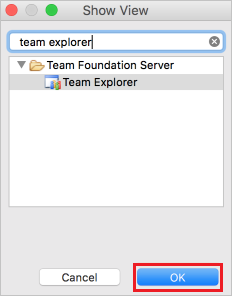
Connettersi ad Azure DevOps Services
Nella visualizzazione Team Explorer Everywhere selezionare Connetti a VSTS o a Team Foundation Server .
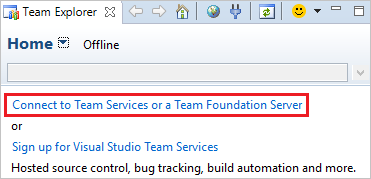
Se si conosce l'URL dell'account Azure DevOps Services o Team Foundation Server, selezionare il pulsante Server in Connetti a un'organizzazione Team Foundation Server o Azure DevOps per aggiungere il server TFS o l'account all'elenco a discesa. Se non si conoscono le informazioni sull'account per Azure DevOps Services, selezionare Sfoglia Servizi di Visual Studio e selezionare Avanti.
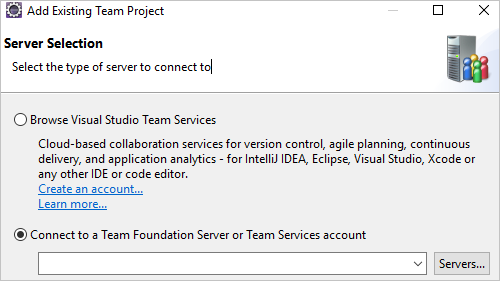
Una delle due opzioni richiederà le credenziali prima di continuare.
Selezionare il progetto in cui condividere il codice dalla finestra di dialogo Selezione progetto e selezionare Fine.
Creare un repository Git locale per il progetto Eclipse
Prima di poter eseguire il push del progetto in Azure Repos, è necessario aggiungerlo a un repository Git locale.
Annotazioni
Se il codice è già presente in un repository Git locale, è possibile ignorare questo passaggio.
Con il progetto aperto in Eclipse, fare clic con il pulsante destro del mouse sul nome del progetto in Esplora progetti e scegliere Team, Condividi progetto... Selezionare Git e selezionare Avanti.
Selezionare Crea... dalla finestra Configura repository Git e scegliere una cartella per il repository Git locale. Selezionare Fine.
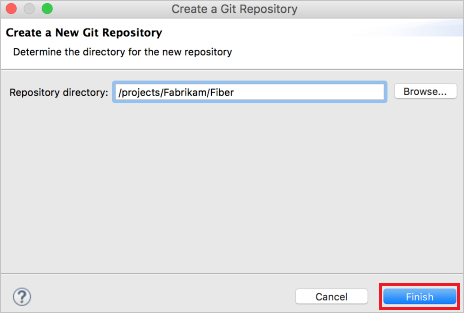
Fare clic con il pulsante destro del mouse sul progetto in Esplora progetti e selezionare Team, Commit.... Preparare le modifiche trascinando i file nel campo Modifiche in fase, inserire un messaggio di commit e quindi selezionare Commit.
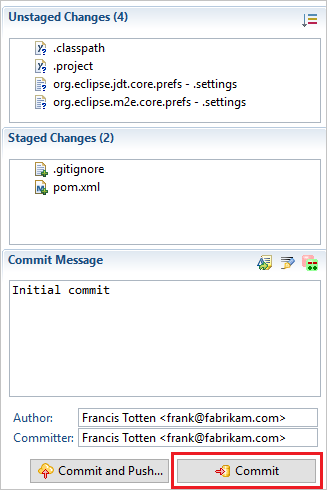
Eseguire il push del progetto nel repository Azure DevOps Services/TFS
In Team Explorer Everywhere selezionare Repository Git, quindi fare clic con il pulsante destro del mouse sul repository vuoto in cui si vuole eseguire il push del progetto Eclipse e selezionare Copia URL clone. Se non è ancora stato creato un repository Git vuoto in Azure DevOps Services/TFS, è possibile crearne uno usando queste istruzioni.
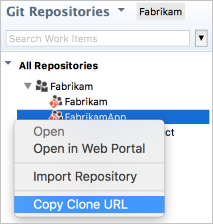
In Esplora pacchetti fare clic con il pulsante destro del mouse sul progetto e scegliere Team, Push Branch ... . Incollare l'URL clone dagli Appunti nel campo URI e selezionare Avanti. Assicurarsi che l'opzione Configura upstream per il push e il pull sia selezionata nella finestra successiva e selezionare Avanti.
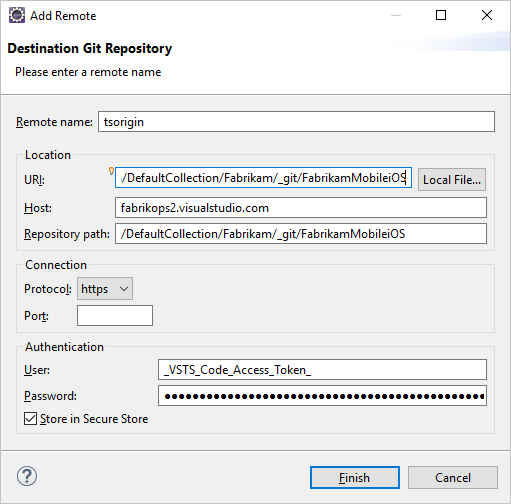
Esaminare le modifiche e selezionare Fine nella finestra Ramo push .
Il codice del progetto è ora incluso nel repository Git.
Risoluzione dei problemi
Cosa accade se le visualizzazioni Git per il commit e il push non vengono visualizzate?
È possibile scaricare EGit per usare Git con Eclipse.